帳票
受注管理の「帳票作成」機能で帳票を作成する際に、帳票の雛型を指定することができます。
雛型を指定しない場合は、速販C2がデフォルトで持っている帳票形式で帳票が作成されます。
帳票にお店のロゴを入れたり、お店の運用に合わせた帳票を作成したい場合は、帳票の雛型を作成し、ファイルを指定してください。
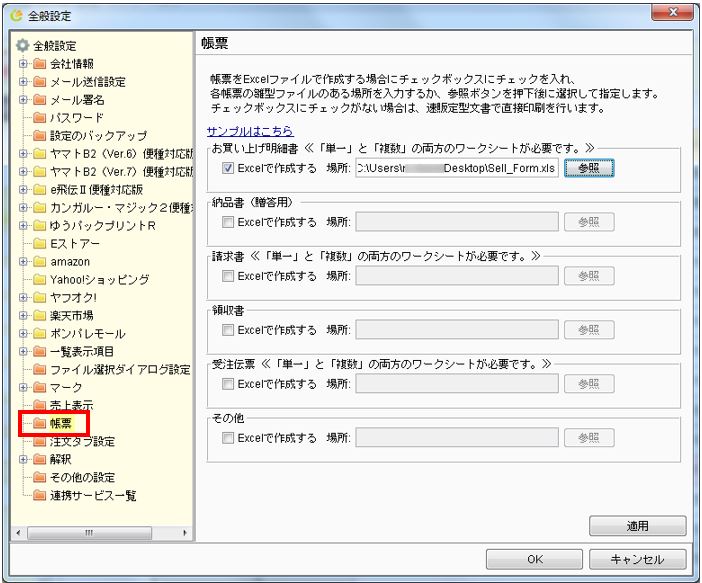
雛型を指定したい対象の帳票の「Excelで作成する」にチェックを入れ、「参照」ボタンから指定の雛型を入力します。
「適用」ボタンで設定を適用すると、受注管理の「帳票作成」で帳票を作成する際に、指定した雛型が自動で適用されます。
雛型の作成方法
Excelファイルで帳票の雛型を作成します。Excelファイル以外の形式で雛型を指定することはできません。
速販C2がデフォルトで利用している帳票形式をサンプルとしてダウンロードすることができるため、ダウンロードしたExcelファイルに対して雛型をカスタマイズすると簡単に作成できます。
- サンプルをダウンロードします。
▶ 帳票雛形ダウンロード - ダウンロードしたファイルを編集します。
速販C2の項目を自動で入力する場合、タグ(<%%>)を使用します。
▶ 利用できるタグ一覧はこちら
お店のロゴなど、画像を表示したい場合も雛形に貼り付けてください。
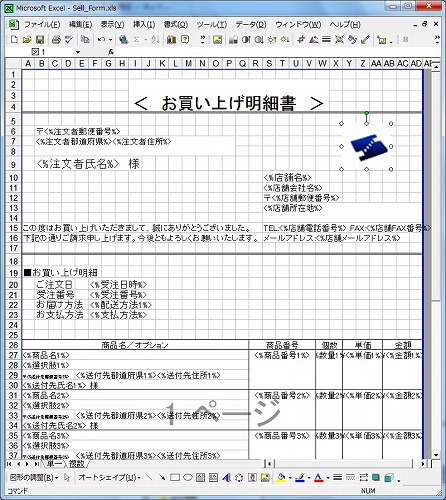
※「お買い上げ明細書」「請求書」でExcelファイルの雛形を作成する場合、必ず「単一」と「複数」、2つのシートを作成してください。 - 設定を行います。
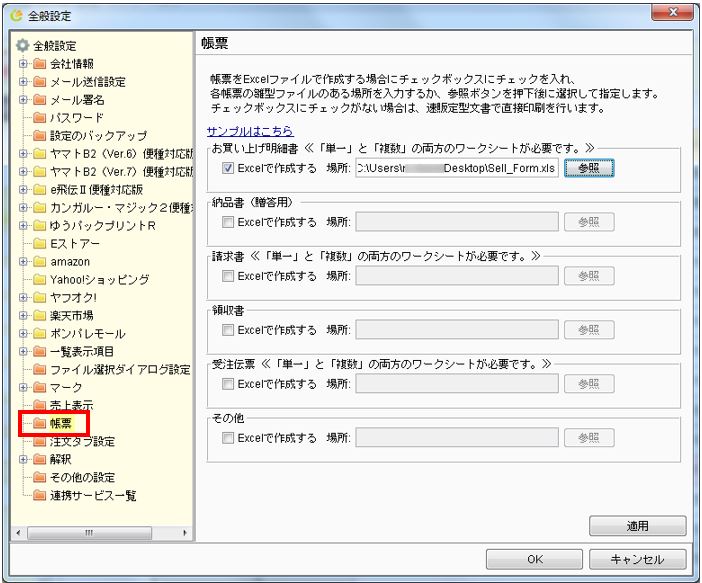
- 帳票を作成します。
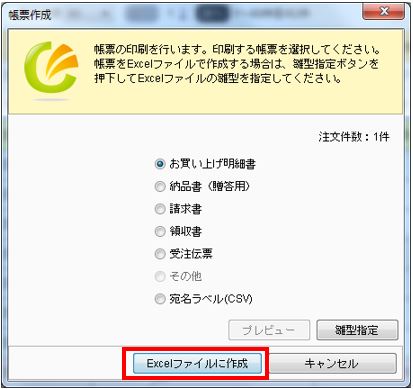
- 作成した帳票(Excelファイル)を確認します。
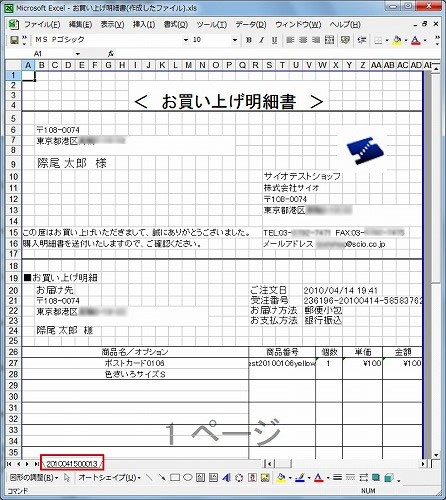
※タブの名前は速販C2受注データの取込番号です。
